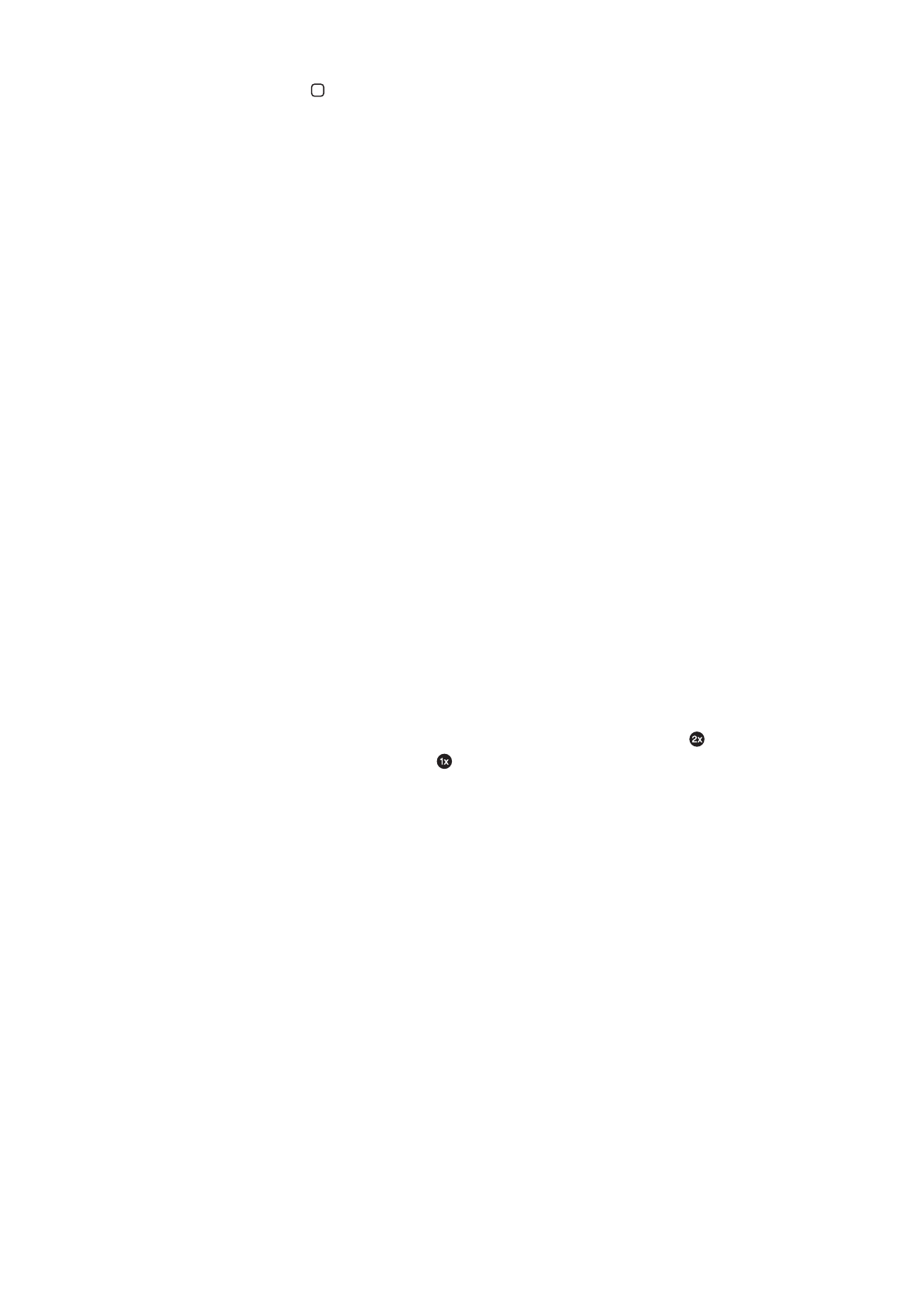
Realización de copias de seguridad del iPad
Puede utilizar iCloud o iTunes para realizar copias de seguridad automáticas del iPad. Si selecciona
que se realicen copias de seguridad automáticas con iCloud, no podrá utilizar también iTunes para
realizar copias de seguridad automáticas de su ordenador, aunque puede utilizar iTunes para reali-
zar copias de seguridad manuales de su ordenador.
148
Apéndice C
Información de soporte e información adicional
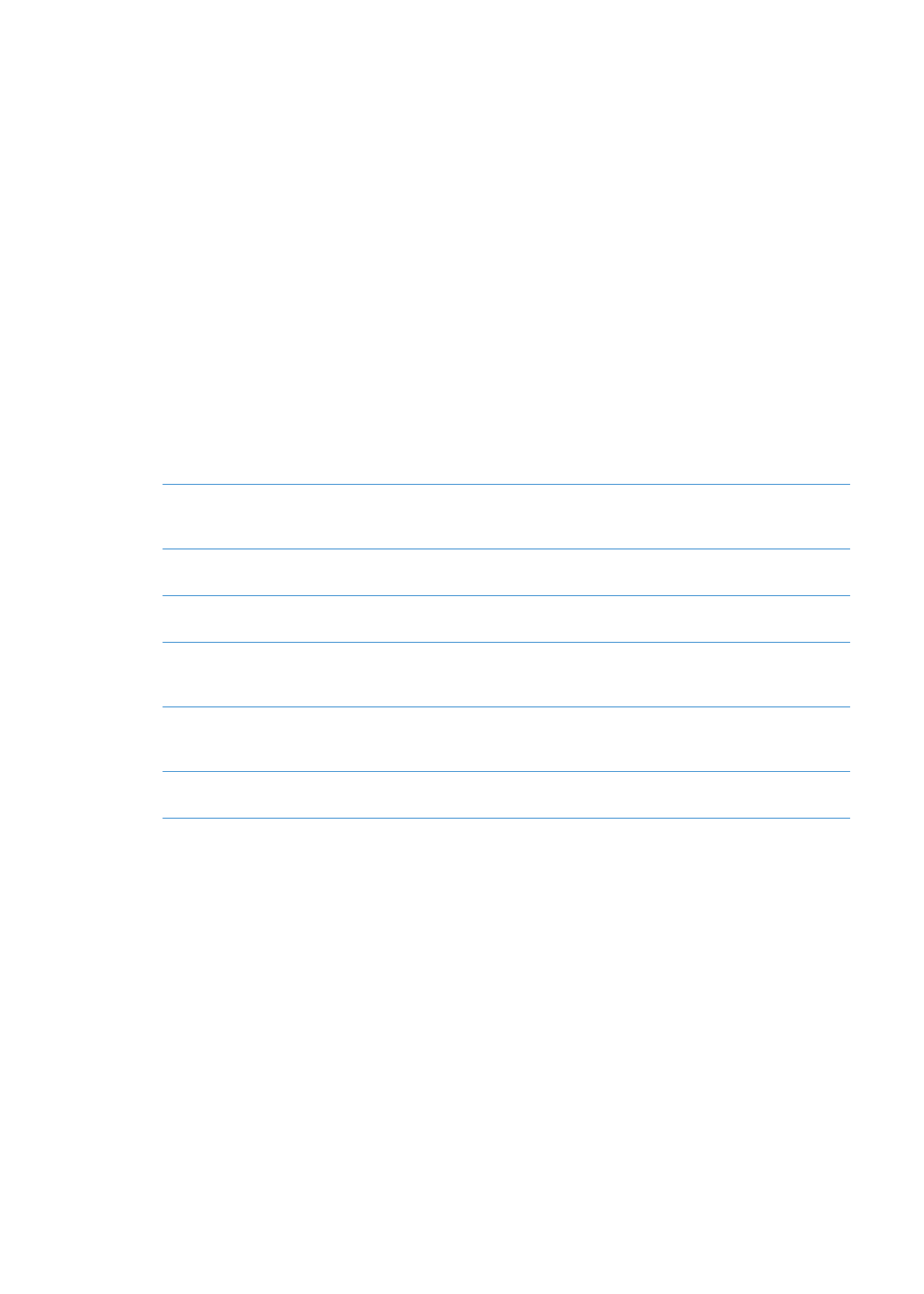
Cómo realizar copias de seguridad con iCloud
iCloud realiza copias de seguridad automáticas del iPad a diario, a través de la conexión Wi-Fi,
cuando se conecta a una fuente de alimentación y está bloqueado. La fecha y hora de la última
copia de seguridad se muestra en la parte inferior de la pantalla “Almacenamiento y copias”. iCloud
realiza copias de seguridad de:
La música, los programas de televisión, las apps y los libros que compra.
Â
Las fotos y los vídeos del Carrete.
Â
Los ajustes del iPad.
Â
Los datos de las apps.
Â
La organización de la pantalla de inicio y de las apps.
Â
Mensajes
Â
Nota: Es posible que no se realicen copias de seguridad de la música comprada en todas las
áreas, y que los programas de televisión no estén disponibles en todas las áreas.
Si no activó las copias de seguridad de iCloud la primera vez que configuró el iPad, puede acti-
varlas en los ajustes de iCloud. Al activar las copias de seguridad de iCloud, el iPad deja de realizar
copias de seguridad automáticas de su ordenador cuando se sincroniza con iTunes.
Activar las copias de seguridad de
iCloud
Vaya a Ajustes > iCloud y, a continuación, inicie sesión utilizando su ID de
Apple y su contraseña, si es preciso. Vaya a “Almacenamiento y copias” y, a
continuación, active “Copia de seguridad de iCloud”.
Realizar una copia de seguridad de
forma inmediata
Vaya a Ajustes > iCloud > “Almacenamiento y copias” y, a continuación, pul-
se “Realizar copia de seguridad ahora”.
Gestionar sus copias de seguridad
Vaya a Ajustes > iCloud > “Almacenamiento y copias” y, a continuación, pul-
se “Gestionar almacenamiento”. Pulse el nombre de su iPad.
Activar o desactivar copia de segu-
ridad del Carrete
Vaya a Ajustes > iCloud > “Almacenamiento y copias” y, a continuación,
pulse “Gestionar almacenamiento”. Pulse el nombre de su iPad y, a continua-
ción, active o desactive la copia de seguridad del Carrete.
Ver los dispositivos de los que
se están realizando copias de
seguridad
Vaya a Ajustes > iCloud > Almacenamiento y copias > “Gestionar
almacenamiento”.
Detener las copias de seguridad
automáticas de iCloud
Vaya a Ajustes > iCloud > “Almacenamiento y copias” y, a continuación, des-
active “Copia de seguridad de iCloud”.
No se realizarán copias de seguridad en iCloud de la música que no se haya adquirido en iTunes.
Deberá utilizar iTunes para realizar copias de seguridad de dicho contenido y restaurarlo. Consulte
“Sincronización con iTunes” en la página 22.
Importante:
Es posible que las copias de seguridad de compras de música o programas de televi-
sión no estén disponibles en todas las áreas. Puede que sus compras anteriores no estén disponi-
bles si ya no está en las tiendas iTunes Store, App Store o iBookstore.
Los contenidos que compre, así como los contenidos de Fotos en Streaming, no se descontarán
del sus 5 GB de almacenamiento gratuito en iCloud.
Cómo realizar copias de seguridad con iTunes
iTunes crea una copia de seguridad de las fotos del Carrete o de “Fotos guardadas”, de los men-
sajes de texto, notas, favoritos de contactos, ajustes de sonido, etc. No se realizan copias de se-
guridad de los archivos multimedia, como canciones y algunas fotos, pero pueden restaurarse
mediante una sincronización con iTunes.
149
Apéndice C
Información de soporte e información adicional
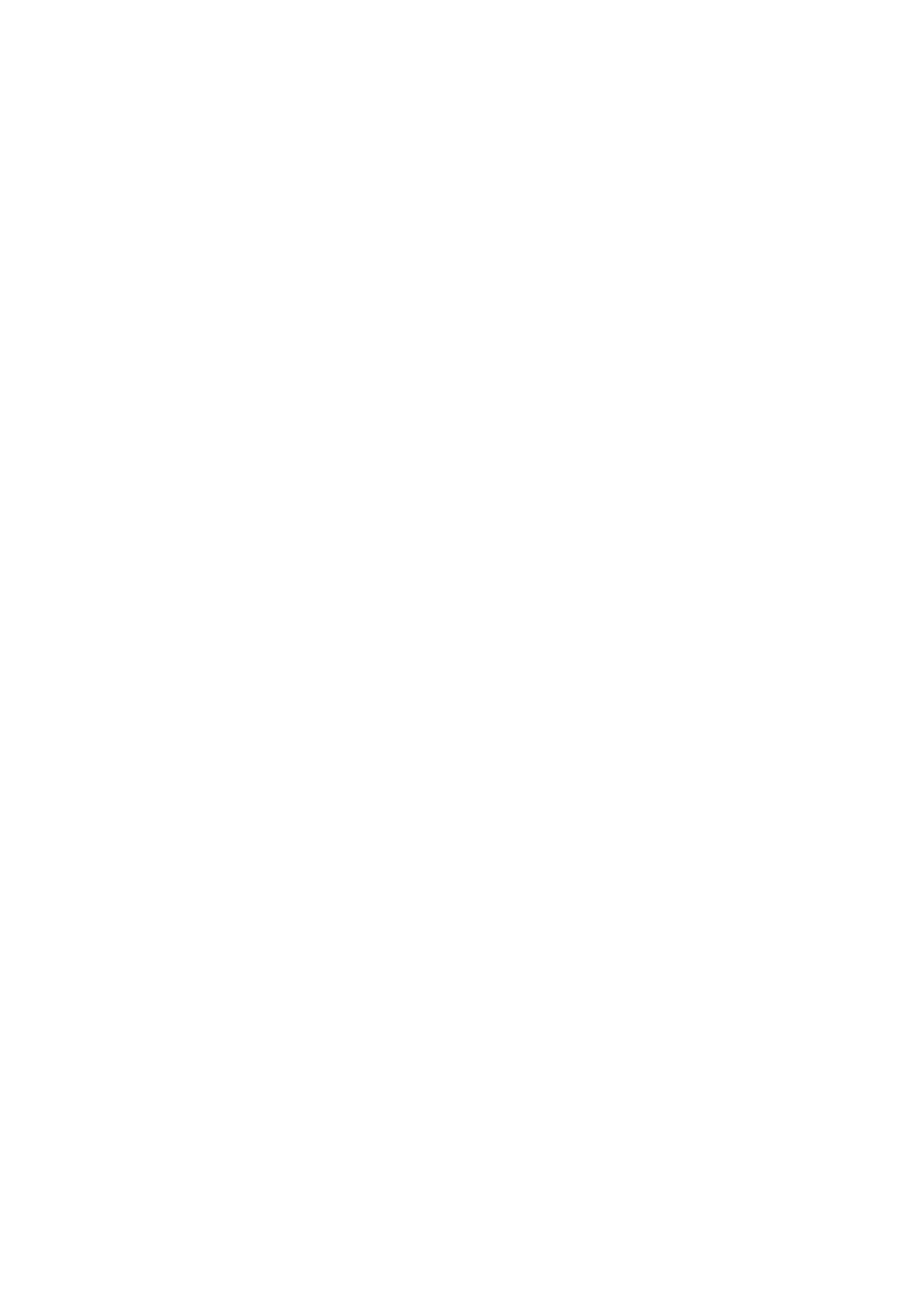
Cuando conecte el iPad al ordenador con el que normalmente realice la sincronización, iTunes
creará una copia de seguridad cada vez que:
Â
Realice una sincronización con iTunes: iTunes sincroniza el iPad cada vez que conecta el iPad a su
ordenador. iTunes no realizará ninguna copia de seguridad automática de un iPad que no esté
configurado para sincronizarse con dicho ordenador. Consulte “Sincronización con iTunes” en la
página 22.
Â
Actualice o restaure el iPad: iTunes realiza una copia de seguridad del iPad automáticamente an-
tes de la actualización y de la restauración.
iTunes también puede encriptar las copias de seguridad del iPad para proteger sus datos.
Encripte las copias de seguridad del iPad: Seleccione “Encriptar copia de seguridad del iPad” en
la pantalla Resumen de iTunes.
Restaure los archivos y los ajustes del iPad: Conecte el iPad al ordenador con el que normalmen-
te realice la sincronización, seleccione el iPad en la ventana de iTunes y haga clic en Restaurar en
el panel Resumen.
Cómo eliminar una copia de seguridad de iTunes
Puede eliminar una copia de seguridad del iPad desde la lista de copias con iTunes. Puede intere-
sarle, por ejemplo, si se ha creado una copia de seguridad en un ordenador ajeno.
Eliminar una copia de seguridad:
1
En iTunes, abra las preferencias de iTunes.
Â
Mac: Seleccione iTunes > Preferencias.
Â
Windows: Seleccione Edición > Preferencias.
2
Haga clic en Dispositivos (el iPad no tiene por qué estar conectado).
3
Seleccione la copia de seguridad que desea eliminar y, a continuación, haga clic en “Eliminar copia
de seguridad”.
4
Haga clic en Eliminar para confirmar que desea eliminar la copia seleccionada y, a continuación,
haga clic en OK.